1、打开一个Visual Studio Code的界面中
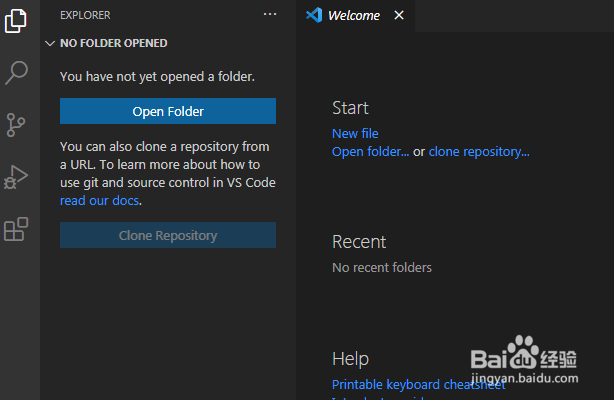
2、点击左下角中的 设置图标
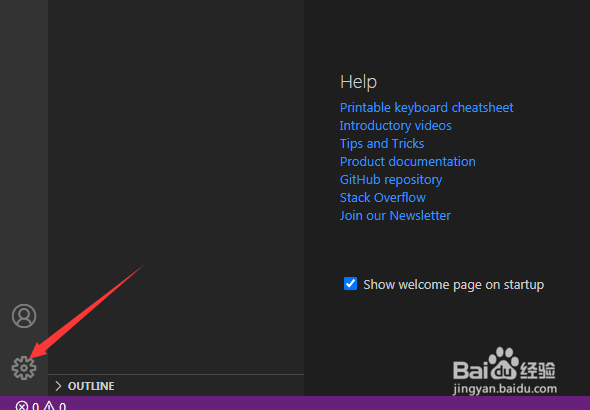
3、点击了设置图标选项之后,弹出了下拉菜单选中为 settings
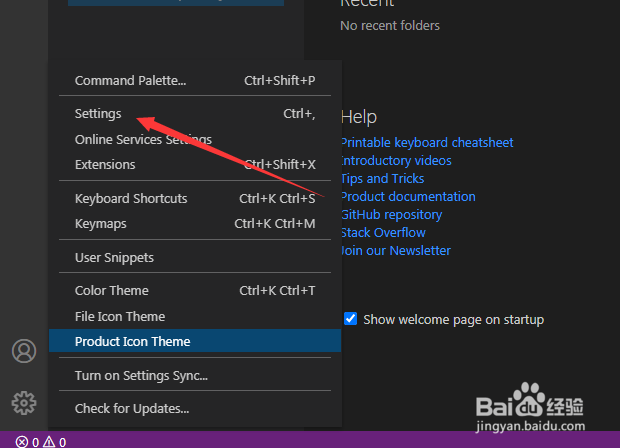
4、进入到了settings界面中,点击左侧中的 diff editor 选项
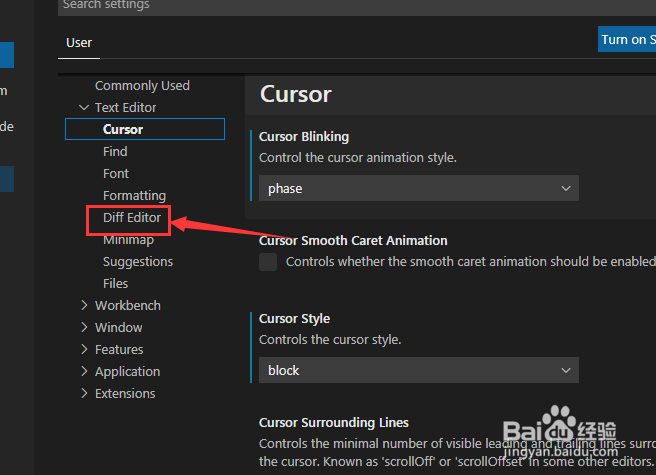
5、进入到了diff editor 的界面中,去掉勾选上 render indicate 选项
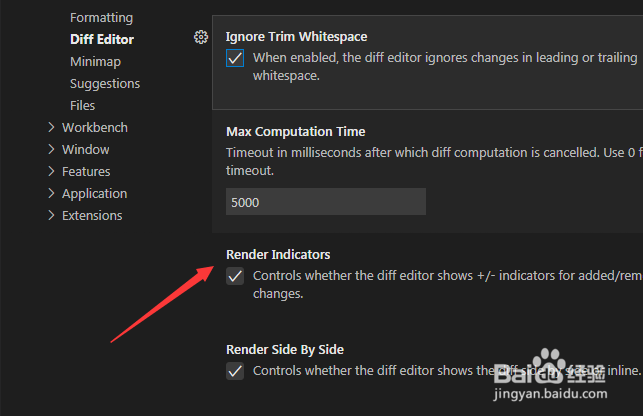
6、去掉勾选上 render indicate 选项之后,对当前设置做保存了

时间:2024-11-03 12:20:54
1、打开一个Visual Studio Code的界面中
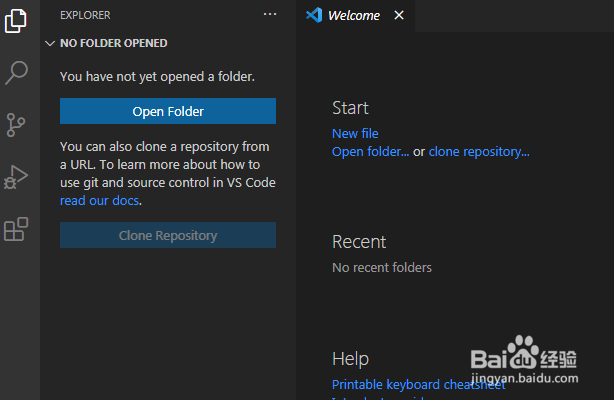
2、点击左下角中的 设置图标
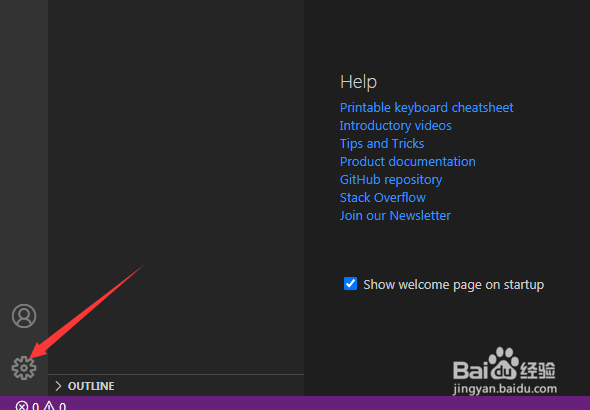
3、点击了设置图标选项之后,弹出了下拉菜单选中为 settings
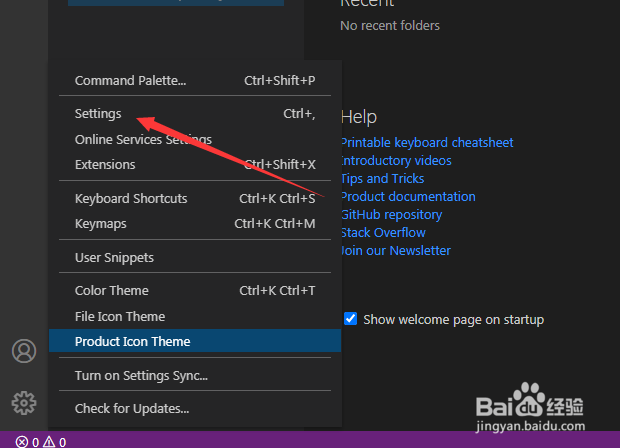
4、进入到了settings界面中,点击左侧中的 diff editor 选项
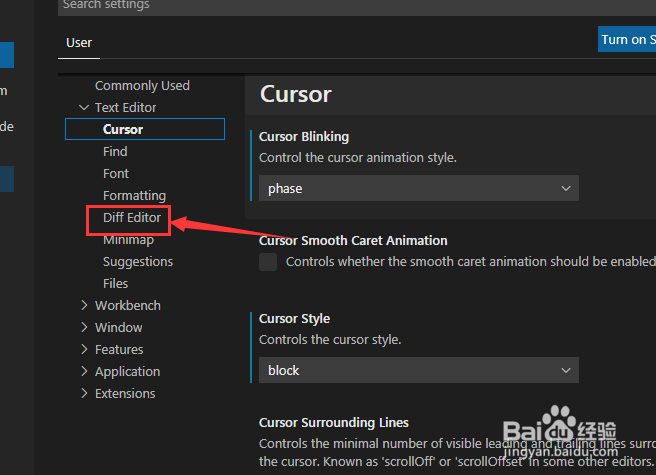
5、进入到了diff editor 的界面中,去掉勾选上 render indicate 选项
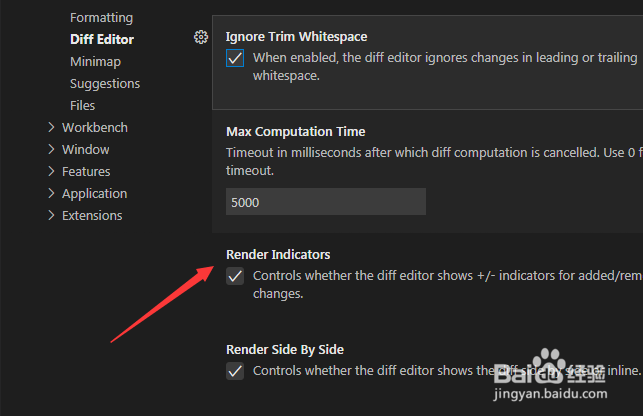
6、去掉勾选上 render indicate 选项之后,对当前设置做保存了

